Google Chromeには、機能を強化するために特殊なアドオン・プログラムを追加することができます。
インストールされた拡張機能は、仕事の自動化・効率化など、すべてをWebブラウザで快適に行うことができます。
その中から選りすぐりの拡張機能を紹介!
パソコンで閲覧しているページをスマホでも確認したいとき、URLをスマートフォンに送るの、面倒くさいと思ったことないですか?
本や紙に掲載されているQRコードを読み込んでパソコン画面で観たいと思ったことはないですか?
「The QR Code Extension」は、ワンクリックでQRコードを発行できます。また、ウエブカメラを使用してQRコードを読み込む機能も付いてます。
ソフトも使わずにQRコード生成とQRコードのスキャンが簡単にできてしまう優れものです。
1.Chromeに「The QR Code Extension」追加
1.Chromeブラウザでchromeウエブストア「The QR Code Extension」を開く
2.「Chromeに追加」クリック
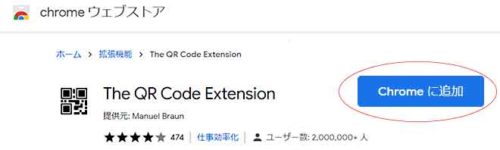
3.「機能拡張を追加」クリック
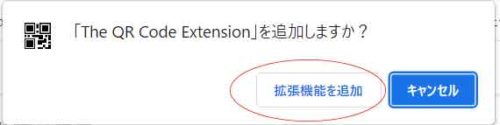
機能拡張にThe QR Code Extensionが追加されている状態
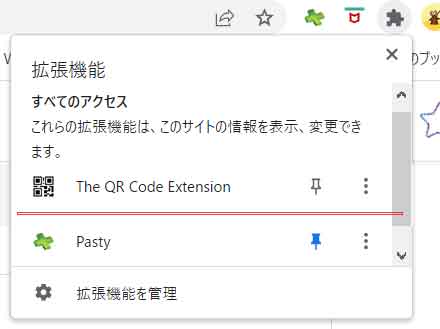
※The QR Code Extensionの右にある「固定マーク」をオンにするとメニューにアイコンが固定されます。
2.The QR Code Extensionの使い方
1.QRコードにしたいサイトをChromeブラウザで開く
2.「The QR Code Extension」をクリック
機能拡張→「The QR Code Extension」選択。もしくは、「The QR Code Extension」アイコンをクリック
即、QRコードが表示されます。
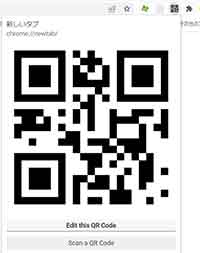
3.作成されたQRコードを画像として保存する
1.QRコードにしたいサイトをChromeブラウザで開く
2.「The QR Code Extension」をクリック
3.QRコードが表示されtた下記の「The QR Code Extension」をクリックする
QRコードジェネレーターが表示されます。
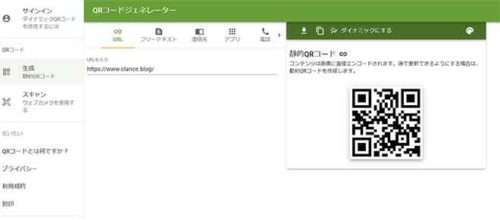
4.①のアイコンクリック、②スタイルから選択、③サイズから選択、④ダウンロードアイコンをクリックする
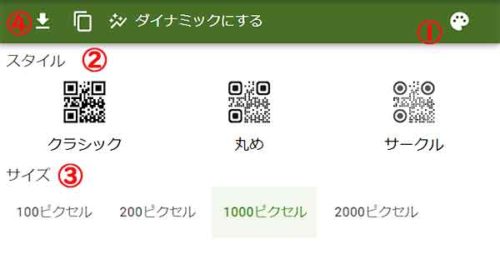
5.QRコード画面で①ファイル名を入力、②画像形式チェック、③ダウンロードクリック
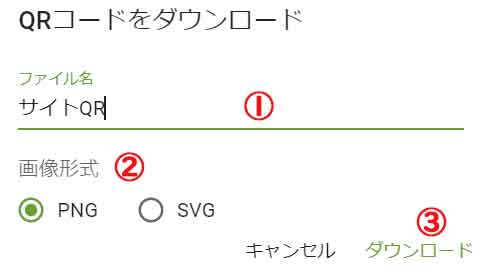
※画像形式は、PNGがおススメです。
設定しなくても、表示されているQRコードをダウンロードアイコンをクリックしても画像の保存はできます。

画像保存しておくとパンフレットや名刺などに活用できます!
4.Scan a QR Codeの使い方
ウエブカメラを使用してQRコードを読み込む機能です。
スマートフォンのQRコードを読み込んでPCで開くことができます。
1.QRコードが表示されtた下記の「Scan a QR Code」をクリックする
2.画面にQRコードを読み込ませる
本や紙に掲載されているQRコードを読み込んでPC画面で開くと見やすくおススメです。スマートフォンと異なりPC画面は大きいので老眼の私には助かります。 😛
5.まとめ
テキスト、連絡先もQRコードに出来るので幅広く活用できます。
気軽に拡張できるのは、Chrome拡張機能の大きな魅力です。あまりにも多く追加してしまうとブラウザの動作が遅くなる恐れがありますので注意しましょう。
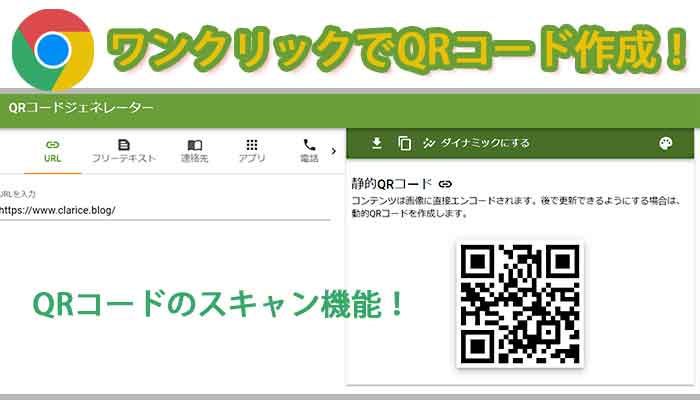




タグ